iOS 16加入了许多桌面壁纸的可玩性,其中一个就是可自动更换壁纸,那么具体要怎么操作呢?下面就来教大家。
第一步:首先,我们去到锁屏界面(解锁后)长按,进入到壁纸更换界面。
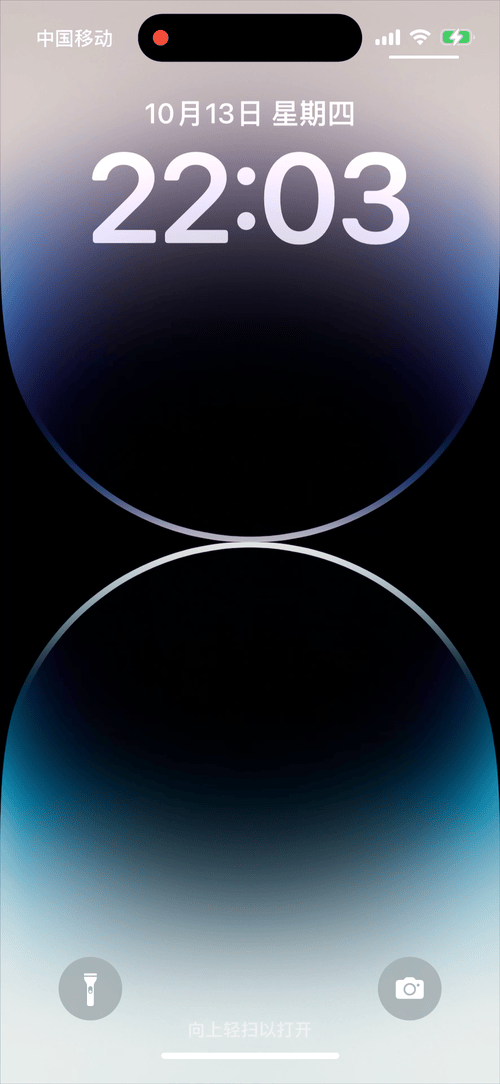
第二步:滑到最右边,新增一个壁纸。
第三步:在弹出的设置界面中,选择正中间的「照片随机显示」。
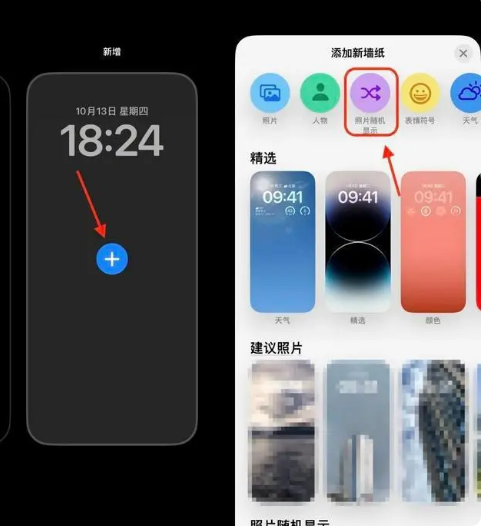
苹果还是很“贴心”的,直接就帮我们进行了“人物”、“自然”、“城市”照片类型的分类,大家自行选择喜欢的即可。
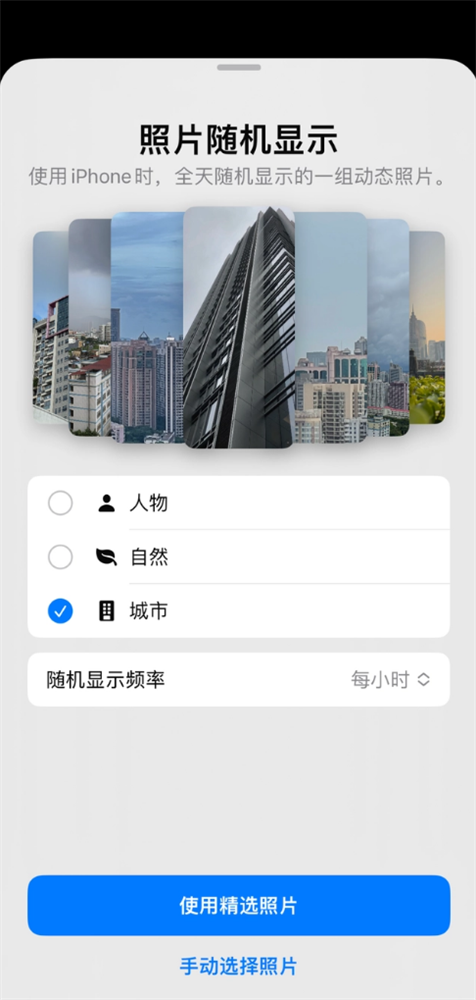
假如你想每次亮屏都能解锁不同心情,记得点击「随机显示频率」自行设置,有四种模式可供选择,总有一款适合你。
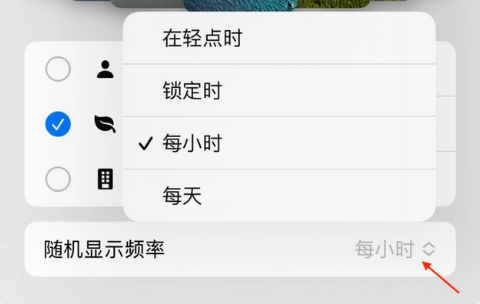
当然,还可以把自己的美照设置为壁纸。点击最下面的「手动选择照片」,自行勾选自己想show出来的照片就可以了。
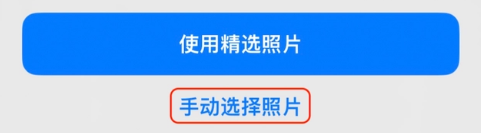
免责声明:本文图片引用自网络,如有侵权请联系我们予以删除
搞趣网发布此文仅为传递信息,不代表搞趣网认同其观点。